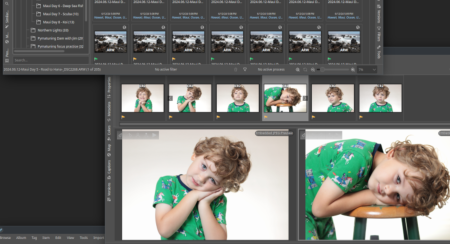Aby przesyłać zdjęcia na Instagram bezpośrednio z pulpitu Ubuntu, masz do dyspozycji kilka skutecznych metod – zarówno rozwiązania „oficjalne” przez przeglądarkę, jak i dedykowane aplikacje typu desktop client. Poniżej znajdziesz szczegółowy poradnik krok po kroku dla każdej z metod, z wyjaśnieniami i wskazówkami, które pozwolą Ci wybrać najwygodniejsze rozwiązanie.
1. Przesyłanie zdjęć na Instagram przez przeglądarkę (zmiana user-agent)
Od pewnego czasu Instagram pozwala na przesyłanie zdjęć przez przeglądarkę internetową — ale tylko, jeśli serwis „myśli”, że korzystasz z urządzenia mobilnego. Zwykłe wejście na Instagram.com z komputera nie umożliwia przesyłania zdjęć.
Jak to zrobić na Ubuntu?
- Otwórz przeglądarkę Google Chrome, Chromium lub Firefox (polecam Chrome lub Chromium, instrukcja dotyczy obu).
- Wejdź na stronę instagram.com i zaloguj się na swoje konto.
- Wciśnij
Ctrl+Shift+Iby otworzyć narzędzia deweloperskie. - Wciśnij ikonę telefonu/tabletu w lewym górnym rogu panelu narzędzi (uruchamia to tzw. „tryb responsywny”).
- Odśwież stronę (
Ctrl+R). Interfejs Instagrama powinien wyglądać jak na telefonie – pojawi się ikona „+” do dodawania zdjęć. - Kliknij przycisk „+” na dole ekranu – pojawi się okno wyboru pliku. Wskaż zdjęcie z dysku.
- Dodaj filtr/edytuj zdjęcie i dodaj opis – jak na urządzeniu mobilnym.
- Kliknij „Udostępnij”.
Zalety –
- Nie trzeba instalować dodatkowych aplikacji.
- Obsługuje zarówno zdjęcia, jak i krótkie wideo.
Wady –
- Brak możliwości planowania postów.
- Ograniczone funkcje edycji zdjęć w porównaniu do aplikacji mobilnej.
2. Przesyłanie zdjęć przez aplikację desktopową (np. Ramme)
Ramme to nieoficjalny, darmowy desktopowy klient Instagrama na Linuksa, który umożliwia pełny upload zdjęć z dysku.
Instalacja Ramme –
- Pobierz najnowszą wersję aplikacji ze strony GitHub projektu Ramme (możesz użyć pakietu .deb dla Ubuntu).
- Zainstaluj pobrany plik:
sudo dpkg -i ramme_*.deb W razie brakujących zależności:
sudo apt-get install -f - Uruchom aplikację wpisując
rammew menu startowym Ubuntu.
Pierwsze użycie –
- Po uruchomieniu aplikacji, zaloguj się do swojego konta Instagram.
- Interfejs będzie zbliżony do aplikacji mobilnej. Kliknij ikonę „+” (plus) i wskaż zdjęcie, które chcesz przesłać.
- Dodaj opis, lokalizację itd. i kliknij „Udostępnij”.
Zalety –
- Obsługuje upload z dysku bezpośrednio z desktopu.
- Bardziej intuicyjny workflow niż przez przeglądarkę.
- Dodatkowe funkcje: tryb ciemny, skróty klawiaturowe itd.
Wady –
- Ramme jest nieoficjalną aplikacją i nie ma gwarancji ciągłego wsparcia.
3. Narzędzia do planowania i automatyzowania postów (np. Later, Business Suite Meta)
Jeśli chcesz planować publikacje postów z wyprzedzeniem, rozważ wykorzystanie narzędzi takich jak Later.com lub Meta Business Suite (oficjalny manager postów Facebooka/Instagrama). Pozwalają one na upload zdjęć z komputera oraz ustawianie harmonogramu publikacji.
Jak skorzystać z Later.com –
- Załóż darmowe konto na later.com.
- Połącz swoje konto Instagram.
- W panelu Later wgraj zdjęcia poprzez „Upload Media”.
- Utwórz nowy post, dodaj zdjęcie, opis, hashtag itd.
- Ustaw datę i godzinę publikacji.
- Potwierdź publikację.
Zalety –
- Możliwość zaplanowania wielu postów z wyprzedzeniem.
- Praca na wielu urządzeniach, w tym na Linuksie przez przeglądarkę.
- Narzędzie oficjalnie współpracuje z Instagramem.
Wady –
- Darmowa wersja ma ograniczenia co do liczby postów i profili.
- Wymagana rejestracja oraz dostęp do konta przez API Instagrama.
Dodatkowe wskazówki techniczne
- Przygotowanie zdjęć – Staraj się eksportować zdjęcia z edytorów do rozdzielczości zgodnej z wymaganiami Instagrama (np. 1080×1080 dla kwadratu, do 1350×1080 dla pionu).
- Formaty plików – Preferowany format to JPG lub PNG, maksymalny rozmiar 30 MB.
- Szablony eksportu – W edytorach graficznych (np. GIMP, Darktable) warto tworzyć własne szablony pod wymogi Instagrama — oszczędzi to czas i zachowa jakość zdjęcia.
Podsumowanie
- Najprostszy sposób – Zmień user-agent w przeglądarce i korzystaj z „mobilnego” widoku Instagrama na komputerze.
- Wygodne rozwiązanie desktopowe – Ramme lub inne nieoficjalne aplikacje klienckie.
- Dla zaawansowanych, marketingowców i twórców – Later, Meta Business Suite do planowania i automatyzacji postów.
Każda metoda pozwala na przesyłanie zdjęć z Ubuntu na Instagram — wybierz taką, która najlepiej odpowiada Twoim potrzebom i trybowi pracy. W razie pytań czy problemów z instalacją, sekcja komentarzy na stronie lub nasze forum są do Twojej dyspozycji!